
สารบัญ:
- ผู้เขียน John Day [email protected].
- Public 2024-01-30 13:07.
- แก้ไขล่าสุด 2025-01-23 15:12.

สวัสดีชุมชน ฉันจะแสดงให้คุณเห็นถึงวิธีการตั้งโปรแกรมและใช้งาน Hobbyking ESC ฉันเพิ่งพบข้อมูลและบทช่วยสอนบางอย่างซึ่งไม่ได้ช่วยอะไรฉันมากนัก ดังนั้นฉันจึงตัดสินใจเขียนโปรแกรมสเก็ตช์ของตัวเองซึ่งเข้าใจง่ายมาก สิ่งสำคัญที่ควรทราบ: * ESC หมายถึงการควบคุมความเร็วแบบอิเล็กทรอนิกส์ * ESC มี 5v (ไม่ได้ใช้), GND และขาสัญญาณเหมือนเซอร์โว * คุณควบคุมมันเหมือนเซอร์โวด้วยการเขียน () https://arduino.cc/de/Reference /ServoWrite * หรือ writeMicroseconds https://arduino.cc/de/Reference/ServoWriteMicroseconds ในตัวอย่างของฉัน ฉันใช้ writeMicroseconds เพราะมันเข้าใจง่ายกว่า งั้นไปกัน…
ขั้นตอนที่ 1: รับข้อมูล ESC

คุณควรสังเกต Amperevalue ของ ESC ของคุณ บทช่วยสอนนี้ทดสอบกับ 20 AMP ESC เท่านั้น: https://www.hobbyking.com/hobbyking/store/_15202_hobby_king_20a_esc_3a_ubec.html ฉันไม่สามารถสัญญาจริงๆ ว่าสิ่งนี้ใช้งานได้กับ ESC อื่น แต่ฉันคิดอย่างนั้นเพราะใน คู่มือภาษาอังกฤษมีคำอธิบายของ ESC 20 และ 30 แอมป์ ในเวอร์ชันภาษาเยอรมันเป็นลักษณะทั่วไปตั้งแต่ 10 ถึง 120 แอมป์ นั่นเป็นเหตุผลที่ผมคิดว่าวิธีนี้ใช้ได้กับ ESC ทุกตัว ที่มา: เยอรมัน: https://tom-620.bplaced.net/rc_modelle/zubehoer/regler/hobby_king/hk_80A_regler_deutsch.pdf ภาษาอังกฤษ:
ขั้นตอนที่ 2: การเชื่อมต่อกับ Arduino
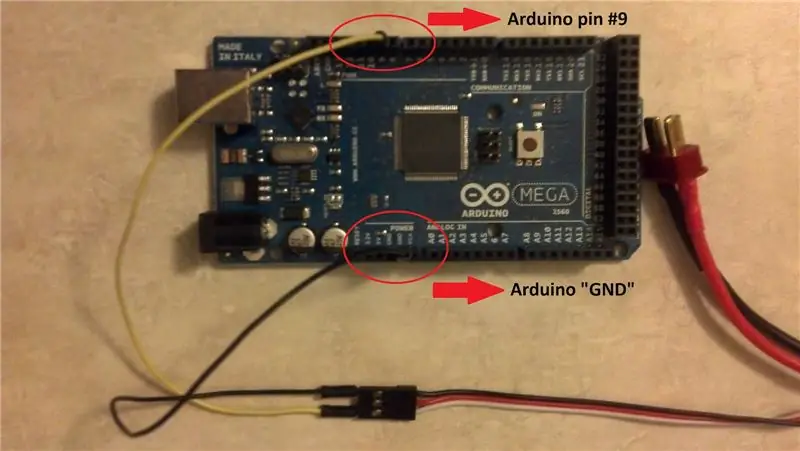
ฉันลองกับ Arduino uno R3 ฉันคิดว่ามันเป็นไปได้ด้วยเช่น Arduino Duemilanove หรือ Mega ก่อนอื่นคุณต้องเชื่อมต่อ ESC กับ lipo หรือ NiMH ของคุณ เมื่อคุณทำเสร็จแล้ว คุณเชื่อมต่อ ESC ดังนี้: * Black to GND * White/Yellow to PIN 9 เนื่องจากคุณเชื่อมต่อ ESC กับแบตเตอรี่ของคุณ ESC จึงอยู่ภายใต้แรงดันไฟฟ้า นั่นเป็นสาเหตุสำคัญที่คุณไม่ต้องเชื่อมต่อสายสีแดงกับพอร์ต 5v ของคุณ เพราะอาจทำลายพอร์ต USB ของคอมพิวเตอร์ของคุณได้ ในภาพนี้ คุณจะเห็นการเชื่อมต่อที่ถูกต้องระหว่าง ESC และ Arduino (Mega) แหล่งที่มาของภาพ:
ขั้นตอนที่ 3: อัปโหลด Sketch

เพียงคัดลอกและวางโค้ดนี้ลงใน IDE ของคุณ: /* Coded by Marjan Olesch Sketch จาก Insctructables.com โอเพ่นซอร์ส - ทำสิ่งที่คุณต้องการด้วยโค้ดนี้! */ #include ค่า int = 0; // ตั้งค่าที่คุณต้องการให้เป็นศูนย์ Servo firstESC, secondESC; //สร้างได้มากเท่าเซอร์โวอ็อบเจ็กต์ที่คุณต้องการ คุณสามารถควบคุมเซอร์โวตั้งแต่ 2 ตัวขึ้นไปได้ในเวลาเดียวกัน void setup() { firstESC.attach(9); // แนบกับพิน 9 ฉันแค่ทำสิ่งนี้กับ 1 Servo Serial.begin(9600); // เริ่มซีเรียลที่ 9600 บอด } void loop () {// ขั้นแรกให้เชื่อมต่อ ESC ของคุณโดยไม่ต้องติดอาวุธ จากนั้นเปิดคำสั่ง Serial และ follo firstESC.writeMicroseconds(value); if(Serial.available()) ค่า = Serial.parseInt(); // แยกจำนวนเต็มจาก Serial }
ขั้นตอนที่ 4: ทำความเข้าใจและเขียนโปรแกรม ESC
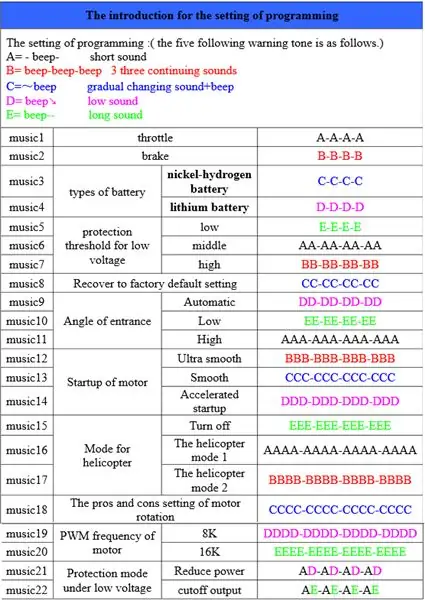
ESC สามารถตั้งโปรแกรมได้เช่น IC หรือแม้แต่ Arduino ของคุณ คุณไม่มีภาษาที่จะตั้งโปรแกรม แต่มีเมนูที่สร้างจากเสียง ในการมาในเมนูนี้ซึ่งรันไม่สิ้นสุด btw คุณต้องทำตามขั้นตอนต่อไปนี้: * เชื่อมต่อ ESC ของคุณ * กำหนดค่ารหัส (มากเท่ากับ ESC ที่คุณมีและการกำหนดค่าพิน) * คุณไม่ได้ยินอะไรเลยเพราะ Arduino ส่งศูนย์ * เปิด Serial Monitor ของคุณแล้วส่ง '2000' หมายถึงสัญญาณสูงสุดที่ ESC สามารถรับได้ * คุณจะได้ยินเสียงที่อธิบายไว้ในภาพ (ที่มา: คู่มือ: https://www.hobbyking.com/hobbyking/store/uploads/811103388X7478X20.pdf) Hobbyking ESC สามารถ รับสัญญาณระหว่าง 700 ถึง 2000 เรา (ไมโครวินาที) 700 หมายถึงคันเร่งที่ตำแหน่งต่ำสุดและ 2000 หมายถึงตำแหน่งสูงสุด หากคุณต้องการทราบว่าคุณดูอะไร เมื่อคุณเลือกเมนู ให้ไปที่คู่มือ ตัวอย่าง: - เขียนถึงเรา 2,000 คน - รอจนกระทั่ง DDDD เลือก lipo เป็นประเภทแบตเตอรี่ - เมื่อปรากฏ ให้เขียนที่ 'D' 700 ที่สามใน Serial ของคุณ (หน่วงเวลาสั้น ๆ นั่นคือเหตุผลที่คุณต้องส่งไปที่ 'D' ที่สาม) - ESC จะส่งเสียง และมีการเลือกตัวเลือก ฉันหวังว่าฉันจะช่วยคุณในการกวดวิชานี้
แนะนำ:
การเขียนโปรแกรม ATmega328 ด้วย Arduino IDE โดยใช้คริสตัล 8MHz: 4 ขั้นตอน

การเขียนโปรแกรม ATmega328 ด้วย Arduino IDE โดยใช้ 8MHz Crystal: ใน Instuctable นี้ ฉันจะอธิบายคำแนะนำทีละขั้นตอนของการเขียนโปรแกรม ATmega328P IC (ไมโครคอนโทรลเลอร์ตัวเดียวกันกับ Arudino UNO) โดยใช้ Arduino IDE และ Arduino UNO เป็นโปรแกรมเมอร์เพื่อสร้างตัวคุณเอง Arduino แบบกำหนดเองเพื่อสร้างโครงการของคุณ
การเขียนโปรแกรม Arduino ผ่านมือถือ -- Arduinodroid -- Arduino Ide สำหรับ Android -- กะพริบตา: 4 ขั้นตอน

การเขียนโปรแกรม Arduino ผ่านมือถือ || Arduinodroid || Arduino Ide สำหรับ Android || กะพริบตา: โปรดสมัครสมาชิกช่อง youtube ของฉันสำหรับวิดีโอเพิ่มเติม…… Arduino เป็นบอร์ดซึ่งสามารถตั้งโปรแกรมได้โดยตรงผ่าน USB มันง่ายมากและราคาถูกสำหรับโครงการของวิทยาลัยและโรงเรียน หรือแม้แต่ในผลิตภัณฑ์ต้นแบบ ผลิตภัณฑ์จำนวนมากเริ่มแรกสร้างขึ้นเพื่อฉัน
การเขียนโปรแกรม Arduino โดยใช้ Arduino อื่นเพื่อแสดงข้อความเลื่อนโดยไม่มีไลบรารี: 5 ขั้นตอน

การเขียนโปรแกรม Arduino โดยใช้ Arduino อื่นเพื่อแสดงข้อความเลื่อนโดยไม่มีไลบรารี: Sony Spresense หรือ Arduino Uno นั้นไม่แพงและไม่ต้องใช้พลังงานมากนัก อย่างไรก็ตาม หากโครงการของคุณมีข้อจำกัดด้านพลังงาน พื้นที่ หรือแม้แต่งบประมาณ คุณอาจต้องการพิจารณาใช้ Arduino Pro Mini ไม่เหมือนกับ Arduino Pro Micro, Arduino Pro Mi
การเขียนโปรแกรม Arduino Over the Air (OTA) - Ameba Arduino: 4 ขั้นตอน

การเขียนโปรแกรม Arduino Over the Air (OTA) - Ameba Arduino: มีไมโครคอนโทรลเลอร์ Wi-Fi จำนวนมากในตลาด ผู้ผลิตจำนวนมากสนุกกับการเขียนโปรแกรมไมโครคอนโทรลเลอร์ Wi-Fi โดยใช้ Arduino IDE อย่างไรก็ตาม หนึ่งในคุณสมบัติที่ยอดเยี่ยมที่สุดที่ไมโครคอนโทรลเลอร์ Wi-Fi มีให้มักจะถูกมองข้ามนั่นคือ
Arduino ที่ถูกที่สุด -- Arduino ที่เล็กที่สุด -- Arduino Pro Mini -- การเขียนโปรแกรม -- Arduino Neno: 6 ขั้นตอน (พร้อมรูปภาพ)

Arduino ที่ถูกที่สุด || Arduino ที่เล็กที่สุด || Arduino Pro Mini || การเขียนโปรแกรม || Arduino Neno:…………………………… โปรดสมัครสมาชิกช่อง YouTube ของฉันสำหรับวิดีโอเพิ่มเติม……. โปรเจ็กต์นี้เกี่ยวกับวิธีเชื่อมต่อ Arduino ที่เล็กที่สุดและถูกที่สุดเท่าที่เคยมีมา Arduino ที่เล็กที่สุดและถูกที่สุดคือ arduino pro mini คล้ายกับ Arduino
